I. Giới thiệu
Bạn có thể chia sẻ trang không gian wiki với người dùng bên ngoài để họ có thể phát triển hoặc sử dụng nguồn lực kiến thức của công ty một cách hiệu quả hơn.
Lưu ý: Khi chia sẻ không gian wiki, bạn có thể chọn chia sẻ chỉ trang hiện tại hoặc trang hiện tại với tất cả các trang con.
II. Các bước
Để kích hoạt chia sẻ bên ngoài, quản trị viên không gian wiki phải đi đến Cài đặt không gian Wiki > Bảo mật và cho phép trang được chia sẻ bên ngoài.
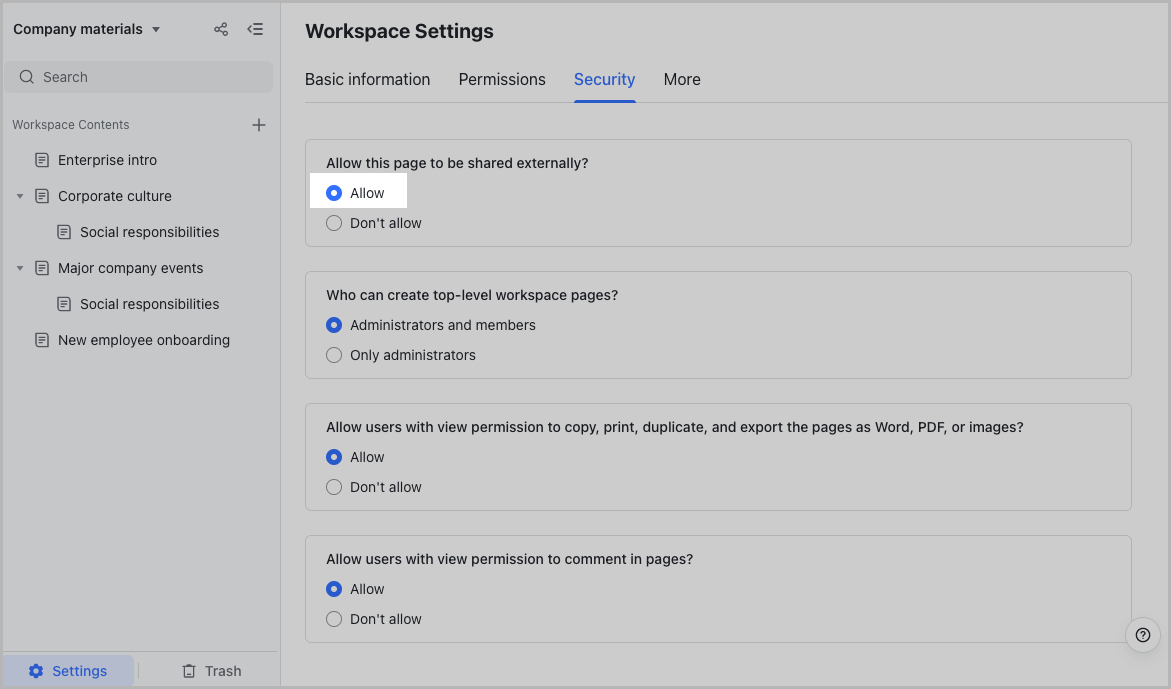
250px|700px|reset
Chia sẻ trang hiện tại với người dùng bên ngoài
1. Kích hoạt chia sẻ bên ngoài của trang
- Nhấp Chia sẻ ở góc trên bên phải của trang để chia sẻ và nhấp Cài đặt. Sau đó, chọn Cho phép nội dung được chia sẻ bên ngoài, chọn Chỉ trang hiện tại, và nhấp Xác nhận.
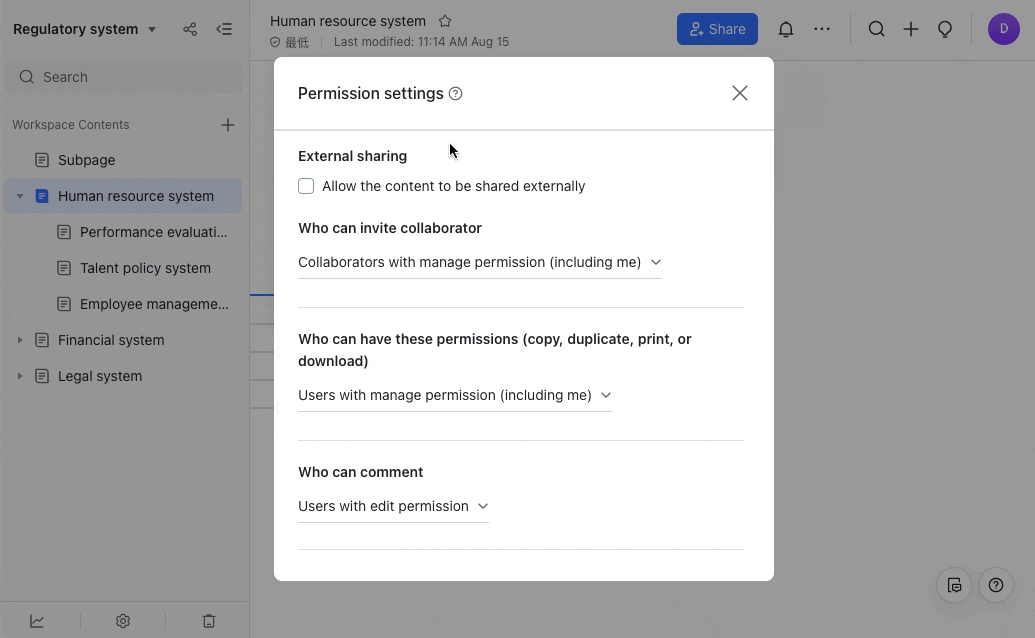
250px|700px|reset
Bạn cũng có thể nhấp vào biểu tượng ... ở góc trên bên phải > Quyền > Cài đặt quyền để mở rộng bảng cài đặt quyền và kích hoạt chia sẻ cho trang hiện tại.
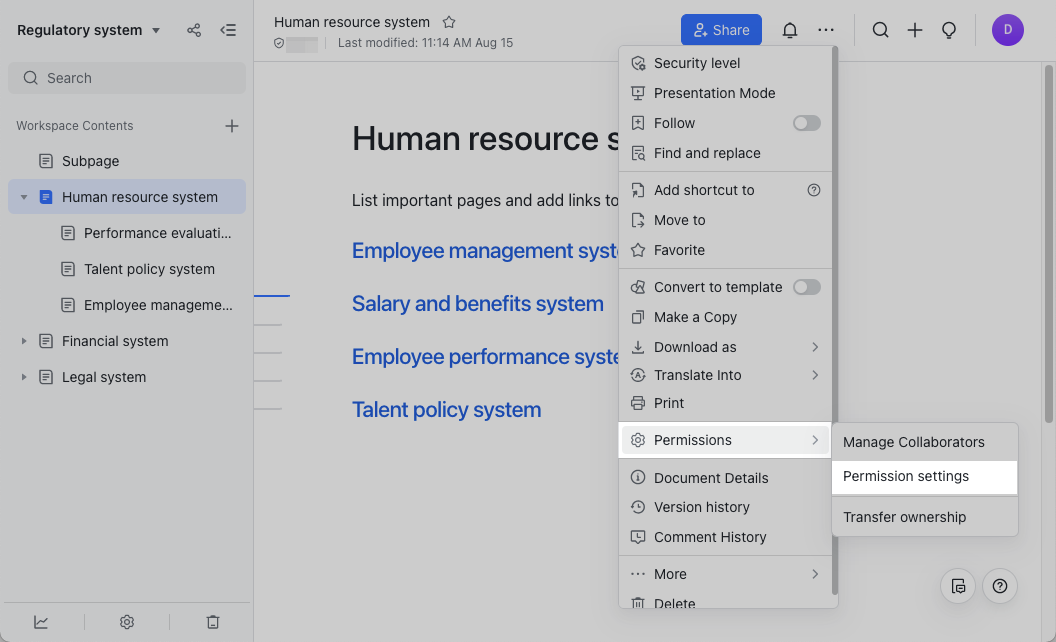
250px|700px|reset
- Chia sẻ trang hiện tại với người dùng bên ngoài
Mời cộng tác viên (chia sẻ trang với liên hệ bên ngoài đã chỉ định)
Lưu ý : Để chia sẻ không gian wiki với thành viên bên ngoài tổ chức của bạn, bạn trước tiên phải thêm họ vào Danh bạ của bạn trên Lark. Để tìm hiểu thêm, hãy truy cập Thêm liên hệ bên ngoài .
- Nhấn Chia sẻ ở góc trên bên phải của trang. Trong hộp nhập Mời người cùng tham gia , nhập và chọn tên người dùng hoặc tên nhóm.
- Ở bên phải của hộp nhập, chọn có thể xem, có thể chỉnh sửa, hoặc có thể quản lý cho quyền của người cùng tham gia.
- Bỏ chọn tùy chọn Cho phép truy cập vào các trang con .
- Chọn có chọn Gửi thông báo sau đó nhấn Gửi hoặc Xong để chia sẻ trang với liên hệ bên ngoài đã chỉ định.
- Bạn cũng có thể nhấn Chia sẻ sau đó nhấn vào ảnh hồ sơ ở góc trên bên phải của bảng chia sẻ để đi đến danh sách người cùng tham gia. Dưới tab Chỉ trang hiện tại , bạn có thể chỉnh sửa quyền của người cùng tham gia cho trang hiện tại.
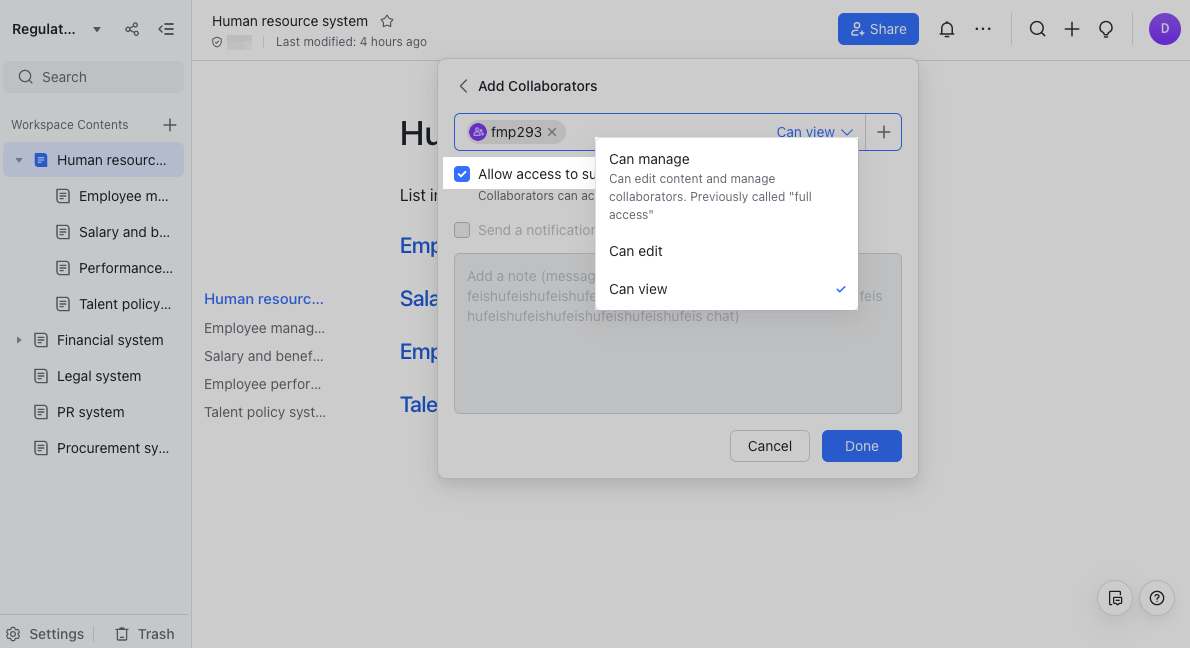
250px|700px|reset
Liên kết chia sẻ (đặt trang để bất kỳ ai có liên kết đều có thể xem)
- Nhấn Chia sẻ ở góc trên bên phải của trang. Sau đó, nhấn vào nút dưới Chia sẻ liên kết và kéo nó sang phải để kích hoạt chức năng.
- Trong bảng Áp dụng thay đổi quyền cho , chọn Chỉ trang hiện tại, và nhấn Xác nhận.
- Đặt quyền chia sẻ liên kết là Bất kỳ ai có liên kết đều có thể xem hoặc Bất kỳ ai có liên kết đều có thể chỉnh sửa.
- Một lần nữa, xác nhận phạm vi thay đổi quyền là Chỉ trang hiện tại và sau đó nhấn Xác nhận trong cảnh báo bảo mật để đặt trang để bất kỳ ai có liên kết đều có thể xem.
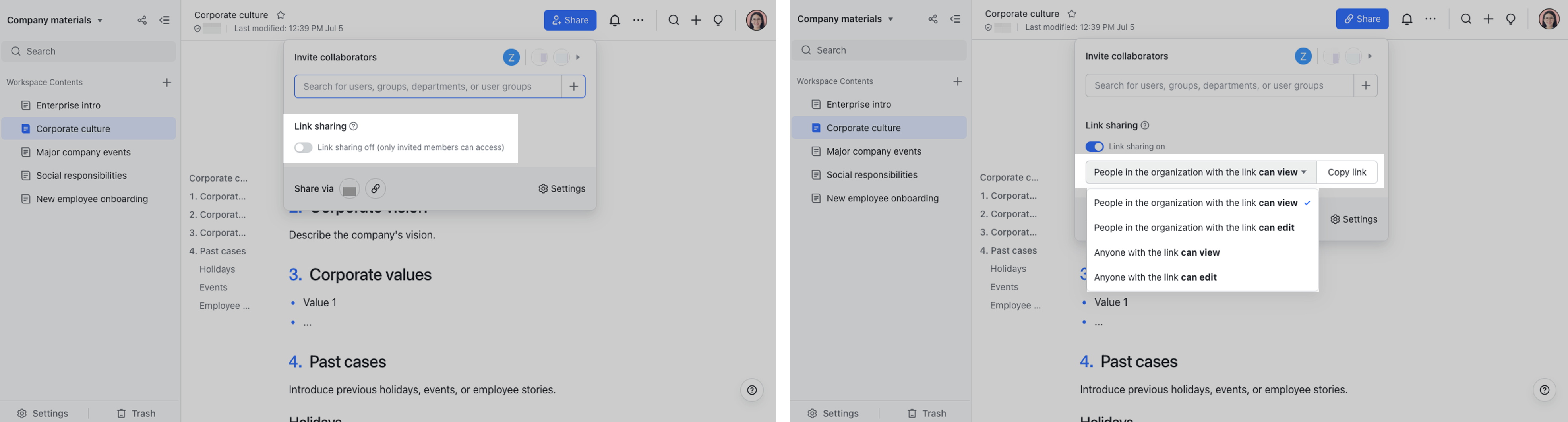
250px|700px|reset
- Sao chép liên kết trong thanh địa chỉ của trình duyệt hoặc nhấp Sao chép liên kết để sao chép liên kết. Sau đó, bạn có thể chia sẻ liên kết này trong trò chuyện Lark để cho phép người khác truy cập vào trang Wiki hiện tại. Khi người dùng khác nhấp vào liên kết này, họ chỉ có thể xem trang hiện tại.
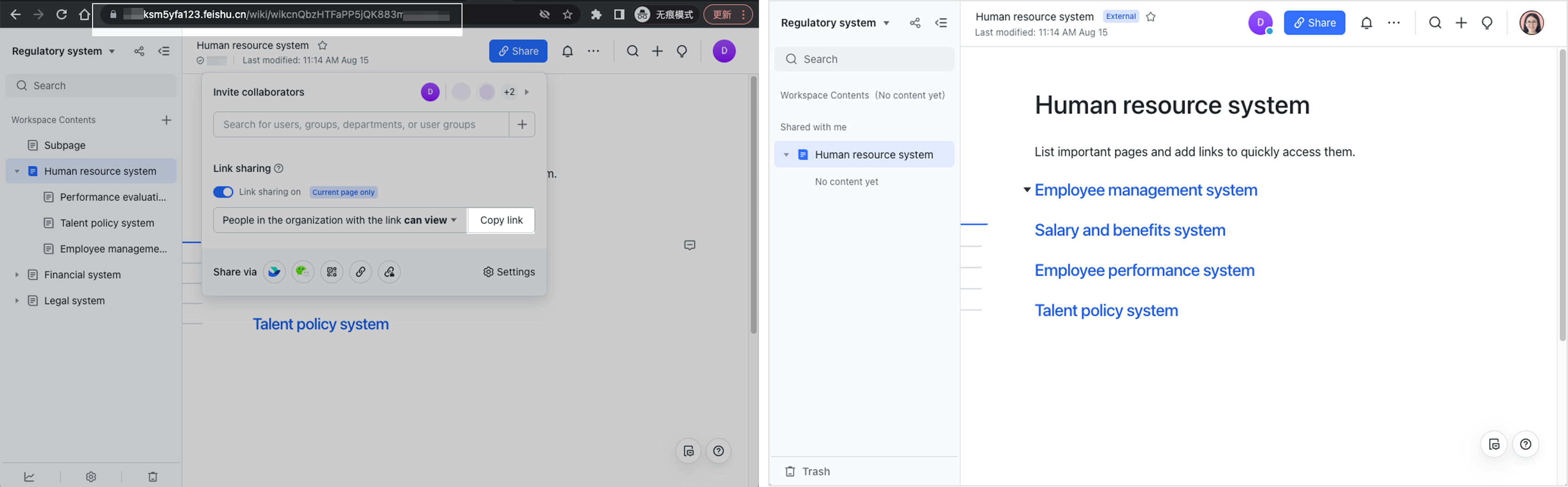
250px|700px|reset
Chia sẻ trang hiện tại và tất cả các trang con với người dùng bên ngoài
- Cho phép chia sẻ bên ngoài
- Nhấp Chia sẻ ở góc trên bên phải của trang để chia sẻ và nhấp Cài đặt. Sau đó, chọn Cho phép nội dung được chia sẻ bên ngoài, chọn Trang hiện tại và các trang con, và nhấp Xác nhận.
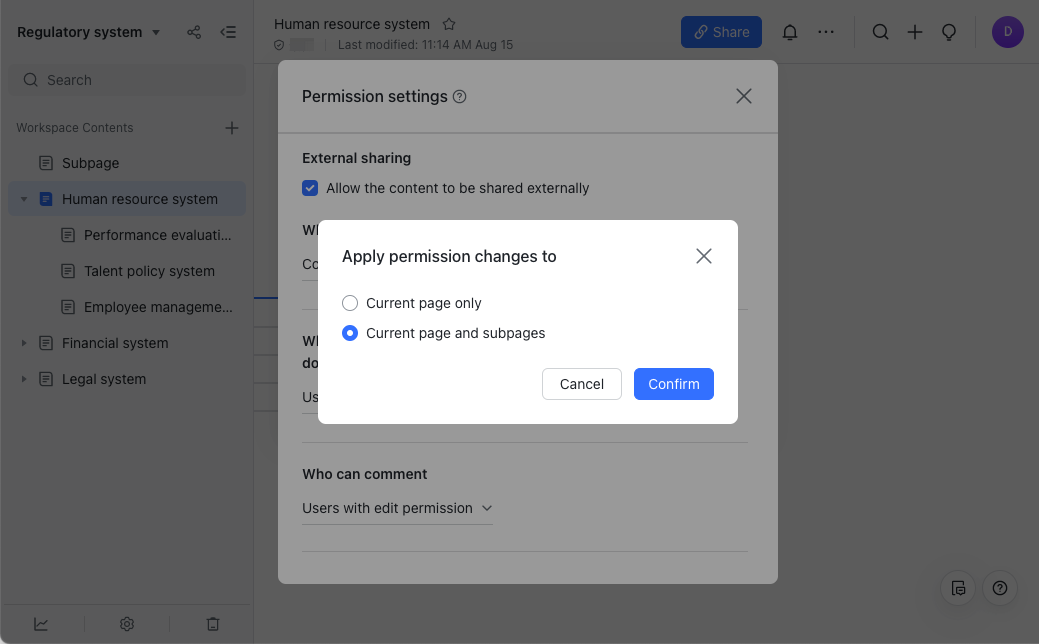
250px|700px|reset
Bạn cũng có thể nhấp vào biểu tượng ... ở góc trên bên phải > Quyền > Cài đặt quyền để mở rộng bảng cài đặt quyền và cho phép chia sẻ bên ngoài cho trang hiện tại và các trang con.
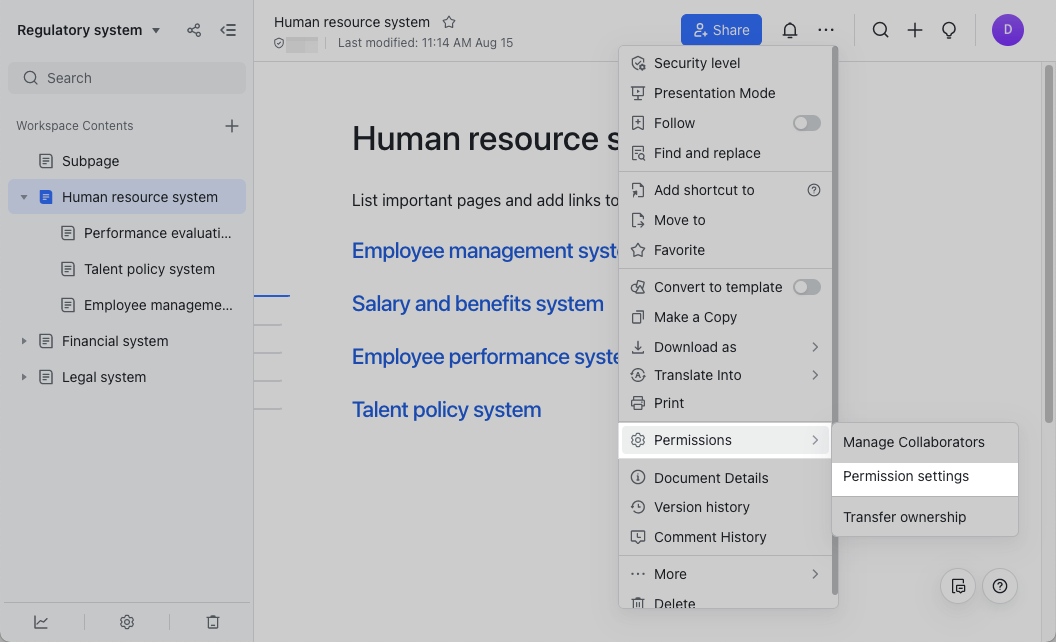
250px|700px|reset
- Chia sẻ trang hiện tại và tất cả các trang con với người dùng bên ngoài
Mời người cùng tham gia (chia sẻ trang và các trang con với các liên hệ bên ngoài được chỉ định)
Ghi chú : Để chia sẻ một khoảng trắng wiki với các thành viên ngoài tổ chức của bạn, trước tiên bạn sẽ phải thêm họ vào Danh bạ của bạn trên Lark. Để tìm hiểu thêm, hãy truy cập Thêm liên hệ bên ngoài.
- Nhấp Chia sẻ ở góc trên bên phải của trang. Trong hộp nhập Mời người cùng tham gia , nhập và chọn tên người dùng hoặc tên nhóm.
- Ở bên phải của hộp nhập, chọn Có thể xem, Có thể chỉnh sửa, hoặc Có thể quản lý cho quyền của người cùng tham gia.
- Chọn tùy chọn Cho phép truy cập vào các trang con .
- Chọn có chọn Gửi thông báo sau đó nhấp Gửi hoặc Xong để chia sẻ trang với các liên hệ bên ngoài được chỉ định.
- Bạn cũng có thể nhấp Chia sẻ sau đó nhấp vào ảnh hồ sơ ở góc trên bên phải của bảng chia sẻ để đi đến danh sách người cùng tham gia. Tại đây, bạn có thể sửa đổi quyền của người cùng tham gia.
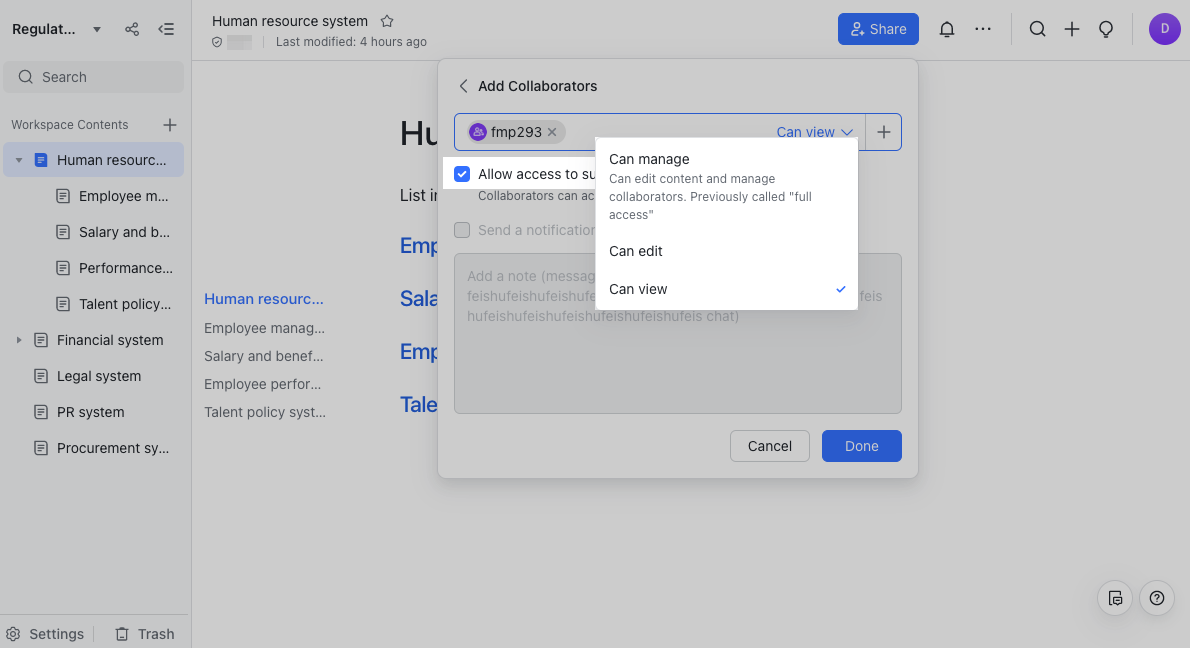
250px|700px|reset
Chia sẻ liên kết (đặt trang và tất cả các trang con là hiển thị cho bất kỳ ai có liên kết)
- Nhấp Chia sẻ ở góc trên bên phải của trang. Sau đó, nhấp vào nút dưới Chia sẻ liên kết và trượt nó sang phải để kích hoạt chức năng.
- Trong Áp dụng thay đổi quyền cho bảng, chọn Trang hiện tại và các trang con, và nhấp Xác nhận.
- Đặt quyền chia sẻ liên kết như Bất kỳ ai có liên kết có thể xem hoặc Bất kỳ ai có liên kết có thể chỉnh sửa.
- Một lần nữa, xác nhận phạm vi thay đổi quyền là Trang hiện tại và tất cả các trang con và sau đó nhấp Xác nhận trong lời nhắc bảo mật để đặt trang và tất cả các trang con là có thể nhìn thấy bởi bất kỳ ai có liên kết.
- Sao chép liên kết trong thanh địa chỉ trình duyệt của bạn hoặc nhấp Sao chép liên kết để sao chép liên kết. Sau đó, bạn có thể chia sẻ liên kết này trong trò chuyện Lark để cho phép người khác truy cập vào trang Wiki hiện tại và tất cả các trang con của nó. Khi người dùng khác nhấp vào liên kết này, họ sẽ có thể xem trang được chia sẻ và tất cả các trang con của nó.
Tại sao tôi không thể chia sẻ trang Wiki ra bên ngoài?
Hãy xem xét các yếu tố sau khi khắc phục sự cố:
- Quản trị viên Lark phải kích hoạt chia sẻ tài liệu với người dùng bên ngoài trên bảng điều khiển quản trị. Để tìm hiểu thêm, nhấp vào đây.
- Để kích hoạt chia sẻ bên ngoài, quản trị viên không gian wiki phải đi đến Cài đặt không gian Wiki > Bảo mật và cho phép trang được chia sẻ ra bên ngoài.
- Kích hoạt chia sẻ bên ngoài của trang. Nhấp Chia sẻ ở góc trên bên phải của trang để chia sẻ và nhấp Cài đặt . Sau đó, chọn Cho phép nội dung được chia sẻ ra bên ngoài.
IV. Liên quan
